
-
ClassIn X下载
大小:134.1M系统:Win7/8/10 类别:网络教育语言:简体中文 时间:2022-03-11 16:21:50

ClassIn X智慧教室是一款功能强大的教室管理软件,适用于线上线下混合式教学的一体化教学工具。功能包括电子白板、多功能演示等。能够帮助用户轻松进行各种教学管理,有效的提高了教学管理需求。软件提供了教学管理、机房管理、行为管理、网络考试、还原保护等功能,满足用户的各种教学管理需求。
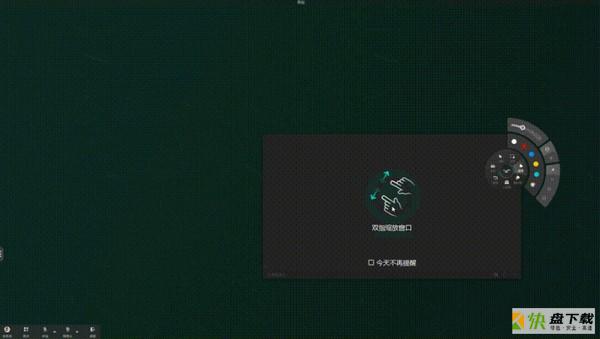
橡皮擦(黑板擦功能)
一、调出黑板擦,擦除黑板上的内容
调出黑板擦的原理是,手部尽量最大面积接触黑板即可,那么手掌,手背,掌侧这三块是手部面积最大的部位,所以将该三部位的任何一个部位放在黑板上,即可调出黑板擦,对黑板上的一些内容进行擦除。需要注意的是,为了确认调出黑板擦,尽量在黑板上停留一秒钟的时间,等待出现黑板擦形状后再行移动擦除,擦除过程中手部不可脱离黑板。

二、清空所有板书
当老师选择橡皮擦工具时,右侧的拓展选项中可点击“清屏”可实现清除当前教室中的所有板书内容,需要注意的是清屏操作无法撤回,请谨慎操作

文字输入(文本工具)
打字工具
老师点击工具盘中间位置,唤出云盘更多工具,然后选中文本工具,点击黑板任意位置可输入文字,支持更变文字颜色和文字大小


SMART Notebook课件工具下载793人在玩SMART Notebook是一款专为教育工作者打造的专业多媒体教学辅助工具,软件提供了直观的工作流程和丰富的绘图和教学工具。
下载
hiteboard电子白板中文版下载618人在玩hiteboard电子白板是一个硬件和软件相结合的设备,安装hiteboard软件后就可以与计算机进行交互,在板面上操控电脑,配合hiteboard软件就可以正常的书写以及实现各种其他的功能。很大程度上方便了教师的教和学生的学。
下载
疫情期人教版电子教材581人在玩根据教育部统一部署,为保证中小学生“停课不停学”,人民教育出版社特将2020年春季开学即将使用的义务教育教科书、义务教育教科书(五·四学制)、普通高中教科书、普通高中课程标准实验教科书等出版物的电子版公布在网上,供广大教师在家备课、网络教学和学生自主学习等使用。
下载
新东方云教室最新版下载529人在玩新东方云教室是一款网络学习课堂,趣味性、强互动、重激励,专注于教育垂直场景,随需应变的强互动直播教室解决方案,新东方云教室是一款很好用的云课堂软件。
下载
化学金排下载461人在玩化学金排是一款专业的化学教学辅助软件。化学金排破解版能够对化学稳文章进行快速排版处理,轻松输入化学元素、化学式、化学方程式、离子方程式等一切化学内容,化学金排破解版帮助老师更好的进行排课。
下载
大黄蜂云课堂破解版 下载404人在玩大黄蜂云课堂电脑版是一款直播学习软件,拥有多样化界面,对教学资源能够进行保护,大黄蜂云课堂播放器满足在线教育者对于录播课、直播课、加密课程等多种授课形式的需求。,您可以免费下载。
下载
职教云破解版下载381人在玩职教云服务平台是一款学习教育职教云是中等职业教育信息化管理平台,作为登录平台使用,可以促进教师、学生和家长的交流,方便管理,有需要的赶快下载吧!
下载
新博围棋对弈平台 破解版下载344人在玩新博围棋对弈平台,新博围棋对弈平台是新博围棋开发的青少年围棋对弈平台,面向5-15岁少年儿童,提供实名制的围棋对弈平台。目前已经有上千家围棋学校加盟,上万名小棋手在线下棋,赶快下载体验吧!,您可以免费下载。
下载
伯索云学堂老师端下载286人在玩伯索云学堂老师端是伯索网络推出的专用于老师网络课堂的教学软件,伯索云学堂是专业的线上教学服务平台,助力教育机构快速低成本搭建专属的线上教学服务平台,开拓线上教学服务,实现线上线下混合式教学服务模式
下载
ClassIn在线教室 中文版276人在玩ClassIn在线教室是一款一对多直播互动教学平台软件,ClassIn在线教室软件涵盖了海量中小学知识点内容,提供视频授课、学习答疑、试题练习等学习服务。是一款完美诠释教育本质,还原线下面对面互动式教学的在线教室。
下载